Birçok insan için düşünebilirler Google Maps adım adım navigasyon için kullanışlı bir uygulamadan başka bir şey değildir. Bununla birlikte, biraz daha derine inerseniz, basit yönlerin ötesine geçen çok sayıda araç bulacaksınız.
Bugün, kişiselleştirilmiş restoran önerileri almanın bir yolu olarak Google Haritalar'ı kullanmaktan bahsedeceğiz. Bu, denemek istediğim yeni restoranları aramamın birincil yolu haline geldi ve bu işlevin navigasyon uygulamama eklenmesi büyük bir kolaylık.
Ayrıca, gurme ilgi alanlarınızı keşfetmek için Haritalar'ı kullanmaya başlamak istiyorsanız, işte her şeyi nasıl ayarlayacağınıza dair hızlı bir özet.
Yiyecek ve içecek tercihleri nasıl özelleştirilir
Google Haritalar'ın doğru öneriler sunması için, uygulamaya ne tür yiyeceklerle ilgilendiğinizi bildirmeniz gerekir. Bunu yapmak için, ayarlara hızlı bir yolculuk yapmalıyız.
Verizon, Pixel 4a'yı yeni Sınırsız hatlarda ayda sadece 10 ABD doları karşılığında sunuyor
- Aç Google Maps telefonunuzdaki uygulama.
- Dokunun. profil simgesi sağ üst köşede.
- Dokunmak Ayarlar.
- Sayfanın altına doğru ilerleyin.
-
Dokunmak Yerleri keşfetmek.
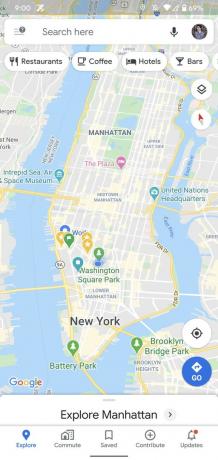
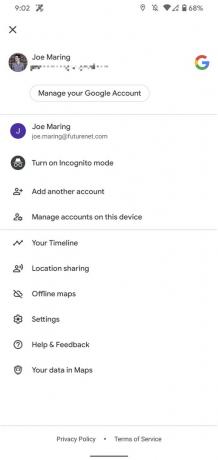
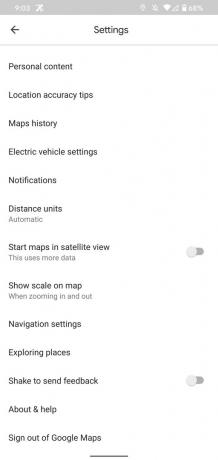 Kaynak: Joe Maring / Android Central
Kaynak: Joe Maring / Android Central - Dokunmak Yiyecek ve içecek tercihleri.
-
Gerekirse öğesine dokunun. Diyet tercihleri ekleyin ve uygun olanların tümünü seçin.
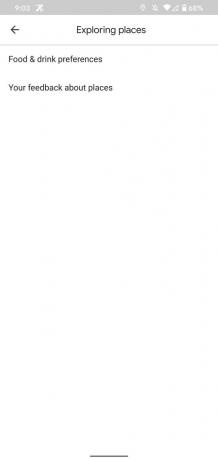
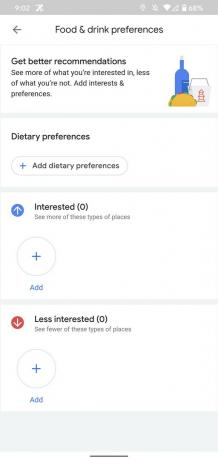
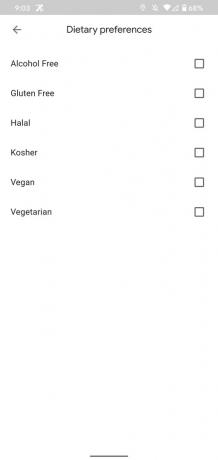 Kaynak: Joe Maring / Android Central
Kaynak: Joe Maring / Android Central - Dokunmak Ekle altında Ilgilenen ilgilendiğiniz yiyecek türlerini seçmek için.
-
Dokunmak Tercih ekleyin bittiğinde.
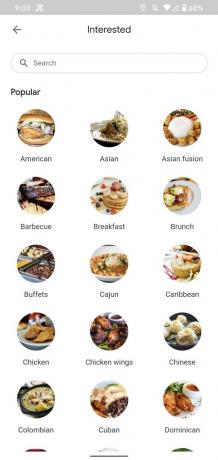
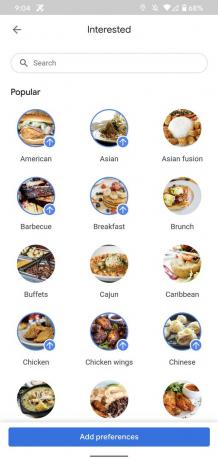
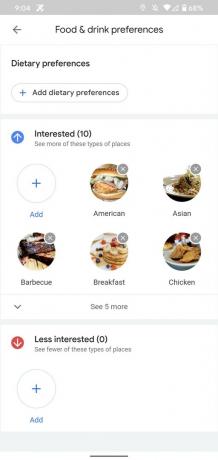 Kaynak: Joe Maring / Android Central
Kaynak: Joe Maring / Android Central - Dokunmak Ekle altında Daha az ilgilenen sevmediğiniz yiyecekleri seçmek için.
-
Tüm uygun olanları seçin ve ardındanöğesine dokunun. Tercih ekleyin.
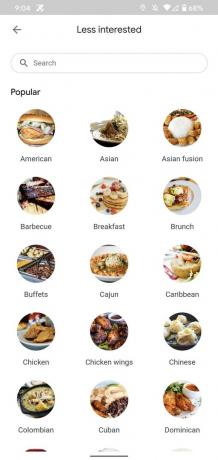
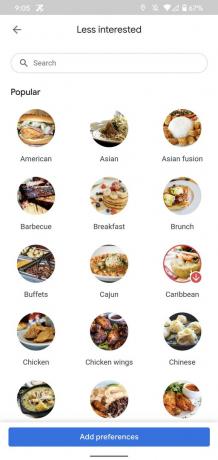
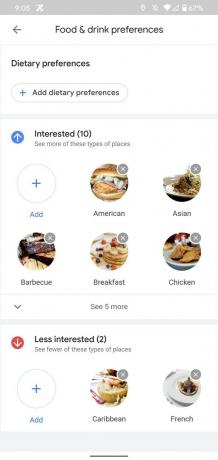 Kaynak: Joe Maring / Android Central
Kaynak: Joe Maring / Android Central
Bu tercihler Google Haritalar'ın önerilerine büyük ölçüde yardımcı olurken, aynı zamanda aşağıdakilere dayalı verileri de kullanır: daha önce ziyaret ettiğiniz / incelediğiniz restoranlar, beğendiklerinizi ve Beğenmemek.
Tüm bu verilerin sonucu aşağıda görülebilir 👇.
Restoran önerileri nasıl görüntülenir?
Artık yiyecek ve içecek tercihlerinizi tamamladığınıza göre, bunun nasıl göründüğünü görmenin zamanı geldi.
- Aç Google Maps telefonunuzdaki uygulama.
- Dokunmak Restoranlar yakınınızdaki tüm restoranları görmek için.
-
İlgilendiğiniz bir konuma dokunun.
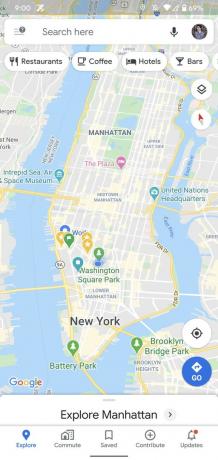
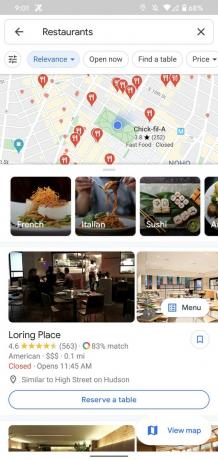
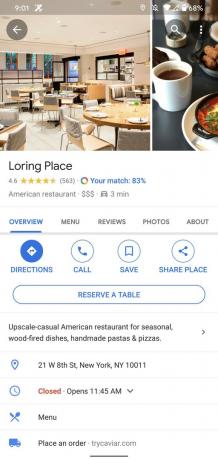 Kaynak: Joe Maring / Android Central
Kaynak: Joe Maring / Android Central -
Dokunmak Senin eşin.
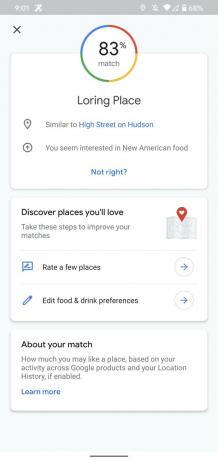
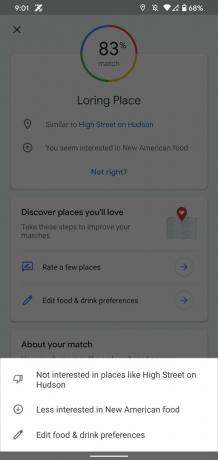 Kaynak: Joe Maring / Android Central
Kaynak: Joe Maring / Android Central
Google'a dokunmadan o restoranı beğeneceğinizi düşünme olasılığının yüzdesini göreceksiniz. Senin eşin, ancak bunu yapmak sizi neden aldığı puana sahip olduğu hakkında daha fazla bilgi içeren başka bir sayfaya götürür. Bu örnekte, Loring Place'in High ile benzer olduğu için% 83'lük bir eşleşme elde ettiğini görebiliriz. Street on Hudson (Yıldızlı listemdeki bir restoran) ve New American ile ilgilendiğimi düşündüğü için Gıda. Bir restoranın yüzdesi ne kadar yüksekse, Google o kadar çok beğeneceğinizi düşünür.
Puanınızın altında, Google size daha önce gittiğiniz diğer restoranları derecelendirmeniz ve yukarıda belirtilen yiyecek ve içecek tercihlerine erişmeniz için bağlantılar verir.
Siz Google Haritalar'da restoranları incelerken Google Haritalar'ın bu tahminler için doğruluğu artar, bu nedenle yeni bir yeri ziyaret ettikten sonra doğru derecelendirmeler bıraktığınızdan emin olun. Bunu ne kadar çok yaparsanız, bu araç o kadar faydalı olacaktır.
Google Haritalar'da işe gidiş gelişinizi nasıl kontrol edebilirsiniz?

Bunlar, her fiyata satın alabileceğiniz en iyi kablosuz kulaklıklardır!
En iyi kablosuz kulaklıklar rahattır, harika ses çıkarır, çok pahalı değildir ve cebe kolayca sığar.

PS5 hakkında bilmeniz gereken her şey: Çıkış tarihi, fiyatı ve daha fazlası.
Sony, PlayStation 5 üzerinde çalıştığını resmen onayladı. Şimdiye kadar bildiğimiz her şey burada.

Nokia, 200 doların altında iki yeni bütçe Android One telefonunu piyasaya sürdü.
Nokia 2.4 ve Nokia 3.4, HMD Global'in bütçeye uygun akıllı telefon serisinin en son eklemeleridir. Her ikisi de Android One cihazı olduklarından, üç yıla kadar iki büyük işletim sistemi güncellemesi ve düzenli güvenlik güncellemeleri almaları garanti edilir.

Android için en iyi simge paketleriyle akıllı telefonunuzu veya tabletinizi renklendirin.
Cihazınızı özelleştirebilmek harika, çünkü cihazınızı daha da "kendinize ait" hale getirmeye yardımcı oluyor. Android'in gücüyle, özel simge temaları eklemek için üçüncü taraf başlatıcıları kullanabilirsiniz ve bunlar bizim favorilerimizden sadece birkaçı.
